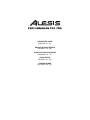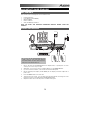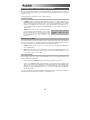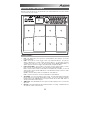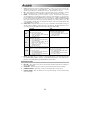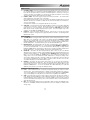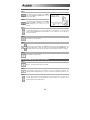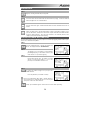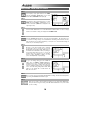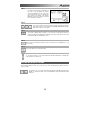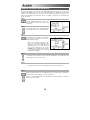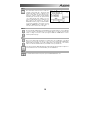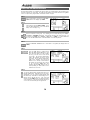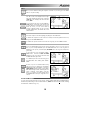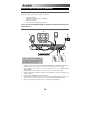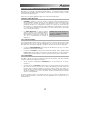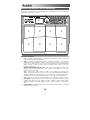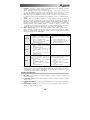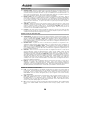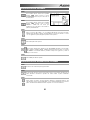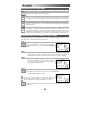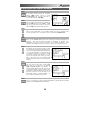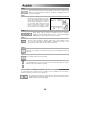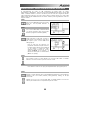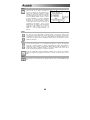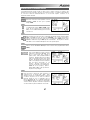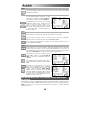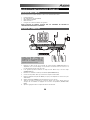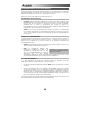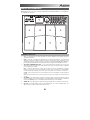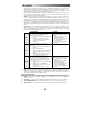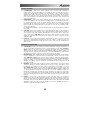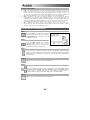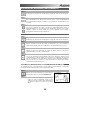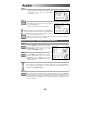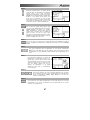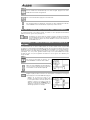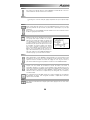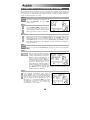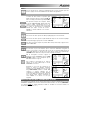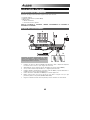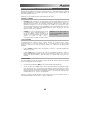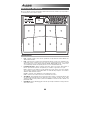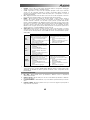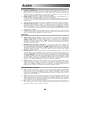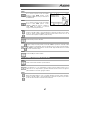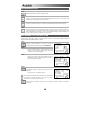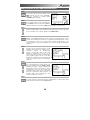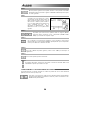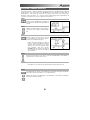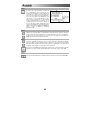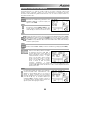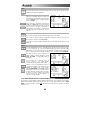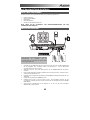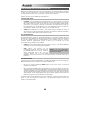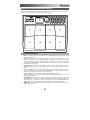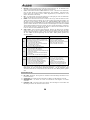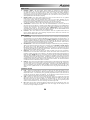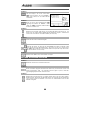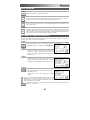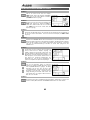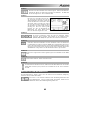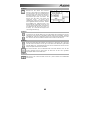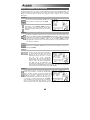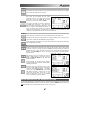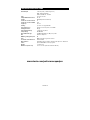Alesis Performance Pad Pro Benutzerhandbuch
- Kategorie
- Musiktrommeln
- Typ
- Benutzerhandbuch

QUICKSTART GUIDE
ENGLISH ( 3 – 15 )
MANUAL DE INICIO RÁPIDO
ESPAÑOL ( 16 – 28 )
GUIDE D'UTILISATION RAPIDE
FRANÇAIS ( 29 – 41 )
GUIDA RAPIDA
ITALIANO ( 42 – 54 )
KURZANLEITUNG
DEUTSCH ( 55 – 67 )
Seite wird geladen ...
Seite wird geladen ...
Seite wird geladen ...
Seite wird geladen ...
Seite wird geladen ...
Seite wird geladen ...
Seite wird geladen ...
Seite wird geladen ...
Seite wird geladen ...
Seite wird geladen ...
Seite wird geladen ...
Seite wird geladen ...
Seite wird geladen ...
Seite wird geladen ...
Seite wird geladen ...
Seite wird geladen ...
Seite wird geladen ...
Seite wird geladen ...
Seite wird geladen ...
Seite wird geladen ...
Seite wird geladen ...
Seite wird geladen ...
Seite wird geladen ...
Seite wird geladen ...
Seite wird geladen ...
Seite wird geladen ...
Seite wird geladen ...
Seite wird geladen ...
Seite wird geladen ...
Seite wird geladen ...
Seite wird geladen ...
Seite wird geladen ...
Seite wird geladen ...
Seite wird geladen ...
Seite wird geladen ...
Seite wird geladen ...
Seite wird geladen ...
Seite wird geladen ...
Seite wird geladen ...
Seite wird geladen ...
Seite wird geladen ...
Seite wird geladen ...
Seite wird geladen ...
Seite wird geladen ...
Seite wird geladen ...
Seite wird geladen ...
Seite wird geladen ...
Seite wird geladen ...
Seite wird geladen ...
Seite wird geladen ...
Seite wird geladen ...
Seite wird geladen ...
Seite wird geladen ...

55
AUFBAUANLEITUNG (DEUTSCH)
INHALT DER VERPACKUNG
Überprüfen Sie bitte, dass folgende Bestandteile in der Verpackung enthalten sind:
PerformancePad Pro
Netzteil (12V DC 500mA)
Kurzanleitung
Bedienungsanleitung
Sicherheits- und Garantieinformationen
BITTE LESEN SIE DIE SICHERHEITS- UND GARANTIEINFORMATIONEN VOR DER
VERWENDUNG DES PRODUKTS!
ANSCHLUSSÜBERSICHT
1. Verbinden Sie die MAIN OUTPUTS der PerformancePad Pro durch 6,3 mm Mono-Klinkenkabel
mit den Eingängen eines Verstärkers, Mixers oder Lautsprechers. Für den Monobetrieb
verwenden Sie bitte nur einen Ausgang.
2. Alternativ können Sie auch einen Stereokopfhörer mit den PHONES OUTPUT Anschlüssen
verbinden.
3. Falls Sie Fußschalter mit 6,3 mm Mono-Klinkensteckern verwenden möchten, schließen Sie diese
an die Hi-Hat und Kick Buchsen an.
4. Verbinden Sie den mitgelieferten Netzadapter (12V DC 500mA) mit dem Gerät und dann mit einer
Stromquelle.
5. Schalten Sie das Gerät mit der POWER Taste ein.
6. Schlagen Sie die Pads an, um die Sounds zu hören. Zur Umschaltung zwischen den drei
verschiedenen Soundkategorien für die Pads verwenden Sie die dazugehörigen Tasten (DRUMS,
PERC, BASS).
7. Stellen Sie den Lautstärkeregler auf der Rückseite so ein, dass Sie mit einer komfortablen
Abhörlautstärke arbeiten können.
Beim Anschluss der PerformancePad Pro sollten der
Lautstärkeregler des Verstärkers und der
PerformancePad Pro zugedreht sein. Beide Geräte
sollten ausgeschaltet sein.
1
2
3
4

56
Hinweis: Um eine Demo-Songs
hören, halten Sie [PATTERN / SONG]
und drücken Sie [PLAY].
EINFÜHRUNG ZUR PerformancePad Pro
Willkommen zur PerformancePad Pro Professional Drum Machine. Die PerformancePad Pro ermöglicht
es Ihnen, auf einfache Weise Drum-, Percussion- und Bass-Sounds zu einem rhythmischen Pattern
zusammenzufügen. Patterns lassen sich wiederum zu ganzen Songs kombinieren.
Beginnen wir mit einer kurzen Erklärung der Grundelemente:
PATTERNS UND SONGS
PATTERNS – Bei der Aufnahme mit einer Drum Machine ist es oftmals einfacher, einen Song in
einzelne kurze Patterns zu unterteilen und mit diesen, anstatt mit einem ganzen Song zu arbeiten.
Ein normales Pattern kann 8,16, oder 32 Takte lang sein und somit Strophe, Refrain, Bridge,
Solopart, Intro, usw. Verkörpern. Stellen Sie sich die Patterns als die Bausteine Ihrer Songs vor.
Die PerformancePad Pro besitzt 100 Preset (also nicht veränderbare) Patterns und 100 User-
programmierbare Patterns. Jedes Pattern kann von 1 bis 128 Takte lang sein.
SONGS sind Ansammlungen von Patterns. Die PerformancePad Pro ermöglicht es, Patterns in
der Reihenfolge der späteren Wiedergabe aufzunehmen oder Patterns in “Echtzeit” auszuwählen,
wobei sich die PerformancePad Pro Ihre Performance merkt.
DIE 2 PATTERN-ARTEN
Die PerformancePad Pro besitzt als erstes Gerät überhaupt neue, aufregende Techniken, die bei der
Erstellung eines Songs behilflich sind. Gerade bei Live Performances zeichnet sich die PerformancePad
Pro aus—eine Disziplin, unter der sich Drum Machines sonst eigentlich schwer tun. Um diese
erweiterten Funktionen gewinnbringend einsetzen zu können, ist es notwendig, sich mit den
verschiedenen Arten von Patterns zu beschäftigen.
PRESET Patterns enthalten zahlreiche Variationen für Rock, Jazz, Pop, sowie anderen Rhythmen
und wurden von professionellen Drummern programmiert.
USER Patterns sind Patterns, die Sie
programmieren, bearbeiten und speichern können.
Die PRESET/USER Taste lässt Sie auswählen,
welche Pattern-Bank (Preset oder User) Sie
verwenden möchten. Um ein Preset Pattern
modifizieren zu können, müssen Sie es als User Pattern kopieren. Erst danach können Sie es
bearbeiten.
DIE 4 SUB-PATTERNS
Insgesamt stehen pro Pattern-Art 100 Einträge, die von 00-99 durchnummeriert sind, zur Verfügung. In
Wirklichkeit enthält jedoch jedes Pattern vier verschiedene "Sub-Patterns":
Ein Paar von einander unabhängiger MAIN Patterns (A und B, diese lassen sich durch die
jeweiligen Tasten anwählen).
Ein paar dazugehöriger FILL Patterns (A Fill und B Fill, die durch das Drücken der FILL Taste
ausgewählt werden, wenn entweder Pattern Main A oder B abgespielt wird. Hauptsächlich dienen
die Fills als Übergänge zwischen den Main Patterns, wodurch die Drum-Performance realistischer
wird. Die dazugehörigen Fill Patterns besitzen die gleiche Länge, das gleiche Drum Set und den
gleichen Namen, wie die jeweiligen Main Patterns (wenn z.B. A 16 Takte besitzt ist A Fill auch 16
Beats Takte lang). Ansonsten sind die Patterns unterschiedlich.
Der Grund für die paarweise Organisation der zwei verschiedenen Patterns A und B ist einfach: Sie
können so leicht und schnell bei Live-Performances oder während Improvisationen zwischen den
Patterns vor und zurückschalten.

57
ÜBERBLICK ÜBER DIE BEDIENELEMENTE
Nun, da wir die Grundfunktionen der PerformancePad Pro kennen gelernt haben, PerformancePad Pro,
sollten wir uns die Bedienelemente des Gerätes genauer ansehen.
1
222
33
4
5
6
77
8
910
11
12
14
16 17 18
19
202122 23
24 25
26
14 14 14 14
15
12
13
3
2
2222
ALLGEMEINE BEDIENELEMENTE:
1. LCD – Das Display hilft Ihnen bei der Arbeit und zeigt Systemparameter und Einstellungen der
PerformancePad Pro an.
2. PADS – 8 Pads werden bei der PerformancePad Pro zum Triggern von Sounds verwendet. Die
Pads können 3 verschiedene Soundarten ansprechen: Drums, Percussion und Bass. Um einen
Sound auszuwählen, der mit den Pads gespielt werden soll, drücken Sie einen der drei Pad Play
Taster (DRUM, PERC, BASS). Zusätzlich dienen die Pads dazu, im Pattern Play Modus
komplette Patterns zu triggern.
3. PAD PLAY Tasten – Diese 3 Tasten wählen aus, welche Sounds beim Anschlagen der Pads
getriggert werden. Drücken Sie die jeweiligen Tasten, um die folgenden Sounds spielen zu
können:
BASS – Wählt die Bass Sounds, die dem gewähltem Drum Kit zugewiesen wurden. Sie können
diese Taste gedrückt halten und mit den INC / DEC Tasten oder dem VALUE Rad die Bass
Sounds um eine Oktave nach unten oder oben transponieren.
DRUMS – Wählt die Drum Sounds des gegenwärtig gewählten Drum Sets aus.
PERC – Wählt die Percussion Sounds, die dem gerade gewählten Drum Set zugewiesen sind, für
das Spiel mit den Pads aus.
4. TAP TEMPO – Mit dieser Taste können Sie ein Tempo durch schlagweises Tippen eingeben. Die
PerformancePad Pro berechnet aus dem Durchschnittstempo der eingegebenen Taps eine
Tempoeinstellung. Sie können ein Tempo auch definieren, indem Sie die TAP TEMPO Taste
gedrückt halten und das VALUE Rad oder die INC / DEC Tasten zur Eingabe verwenden.
5. TEMPO LED – Diese LED blinkt in der Geschwindigkeit, die in der rechten unteren Ecke des
Displays angezeigt wird.

58
6. REC LED – Wenn diese LED leuchtet, nimmt die PerformancePad Pro auf. Die LED blinkt, wenn
ein Vorgang eine Bestätigung benötigt oder abgebrochen werden soll.
7. A & B – Jedes Pattern besteht aus 2 Main Sub-Patterns – A & B. Jedes dieser zwei Sub-Patterns
lässt sich durch drücken der jeweiligen dazugehörigen Taste auswählen. Dank dieser Sub-
Patterns können Sie Variationen in Ihre Pattern programmieren (z.B. Sub-Pattern A ist die
Strophe, Sub-Pattern B der Refrain).
8. FILL – In jedem Pattern sind zwei Fills enthalten, die als Übergang zu einem der Sub-Patterns
dienen (z.B. Übergang von der Strophe zum Refrain).
9. ERASE – Diese Taste dient zum Löschen von Patterns oder Songs. Halten Sie dazu diese Taste
gedrückt. Im LCD erscheint eine Abfrage, die von Ihnen verlangt, den Vorgang zu bestätigen. Um
den Part zu löschen, drücken Sie die REC Taste, während ERASE gedrückt gehalten wird.
Zusätzlich können Sie mit der ERASE Taste auch bestimmte Events in Echtzeit löschen, wenn Sie
gerade ein Pattern aufnehmen. Halten Sie einfach bei der Wiedergabe des Patterns die ERASE
Taste gedrückt und drücken Sie das Pad, welches den zu löschenden Sound triggert. Alle Events,
die diesem Pad entsprechen, werden ab dem Moment, an dem Sie das Pad drücken bis zum
Loslassen des Pads oder der ERASE Taste gelöscht.
10. SAVE / COPY – Diese Taste dient zum Abspeichern, Kopieren oder Ablegen einer gewählten
Vorlage oder Liedes auf einen bestimmten Dateiplatz und ist darüber hinaus auch für andere
Speicher- und Kopierfunktionen geeignet. Auf die verschiedenen Funktionen kann durch Drücken
der Taste PAGE UP während gleichzeitig die Taste SAVE / COPY gedrückt gehalten wird,
aufgerufen werden.
PATTERN SONG
SAVE
Speichert das gewählte Pattern und die dazugehörigen
Sub-Patterns auf einem bestimmten Speicherplatz ab
und überschreibt alle Daten, die möglicherweise vorher
auf dieser Position abgelegt waren.
1. Halten Sie SAVE / COPY gedrückt.
2. Wählen Sie das Speicherziel mit dem DATA Rad
oder den INC / DEC Tasten.
3. Drücken Sie REC zum Speichern.
Speichert den gewählten Song und überschreibt
möglicherweise vorhandene Daten.
1. Halten Sie SAVE / COPY gedrückt.
2. Wählen Sie das Speicherziel mit dem DATA
Rad oder den INC / DEC Tasten.
3. Drücken Sie REC zum Speichern.
COPY
Kopiert nur das gewählte Sub-Pattern auf das
Speicherziel eines Sub-Patterns.
1. Halten Sie SAVE / COPY gedrückt.
2. Drücken Sie die rechte PAGE Taste
3. Wählen Sie das Zielpattern mit dem DATA Rad oder
den INC / DEC Tasten.
4. Drücken Sie A, B oder FILL zur Auswahl des Sub-
Pattern Ziels.
5. Drücken Sie REC zum Abschluss des Vorgangs.
APPEND
Fügt das gegenwärtige Pattern und all seine Sub-Pattern
einem auszuwählenden Pattern hinzu. Beachten Sie,
dass Patterns nur dann erweitert werden können, wenn
beide Patterns die gleiche Taktart besitzen.
1. Halten Sie die SAVE / COPY Taste gedrückt.
2. Drücken Sie zweimal die PAGE RIGHT Taste.
3. Wählen Sie das Ziel mit dem DATA Rad.
4. Schließen Sie den Vorgang mit REC ab.
Fügt den gegenwärtigen Song zu einem anderen
Song hinzu. Die daraus resultierende Song Länge
darf 254 Schritte nicht überschreiten.
1. Halten Sie die SAVE / COPY Taste
gedrückt.
2. Drücken Sie die rechte PAGE Taste.
3. Wählen Sie das Ziel mit dem DATA Rad.
4. Schließen Sie den Vorgang mit REC ab.
11. MUTE – Mit dieser Taste kann das gewählte Instrument abgestellt werden. Dies funktioniert,
indem man die Taste gedrückt hält und gleichzeitig DRUM (Trommel), PERC (Perkussion) oder
BASS drückt, um das entsprechende Instrument abzustellen. Um das Instrument wieder
anzustellen drückt man die entsprechende Taste während die Taste MUTE gedrückt gehalten
wird.
NAVIGATIONSTASTEN
12. INC / DEC – Mit diesen Tasten gehen Sie schrittweise durch Einstellungen und Werte bei der
PerformancePad Pro.
13. VALUE RAD – Dieses Rad wird auch zum Ändern von Werten oder Einstellungen verwendet.
14. ZIFFERNBLOCK – Sie können die Tasten des Ziffernblocks zum Eingeben von Werten
verwenden.
15. PAGE AUF / AB – mit diesen beiden Tasten können Sie beim Navigieren in den Menüs und
Einstellungen zwischen den einzelnen Seiten wechseln.

59
MODE TASTEN:
16. PATTERN / SONG – Mit diesen beiden Tasten schalten Sie zwischen den beiden Modi der
PerformancePad Pro um. Im Pattern Modus können Sie unterschiedliche Patterns abspielen, aufnehmen
und bearbeiten. Patterns sind meistens kurze (8 Takte oder 16 Takte zum Beispiel) Rhythmus-
Sequenzen, sie sich zu Songs zusammenstellen lassen. Ein Song wiederum ist eine Pattern-Sequenz.
Im Song Modus können Sie Ihre Patterns programmieren oder so performen, dass ein Song entsteht. Der
aktuell gewählte Modus wird im Display angezeigt.
17. PRESET / USER – Diese Taste schaltet zwischen den Preset und User Patterns um. Der gewählte
Modus wird in der oberen rechten Ecke des Displays angezeigt.
In den Preset Patterns finden Sie zahlreiche Rock, Jazz Pop, sowie andere Rhythmen, die von
professionellen Drummern programmiert wurden und nicht überschrieben oder editiert werden können.
Damit Sie Preset Patterns bearbeiten können, müssen Sie es als User Pattern kopieren.
User Patterns sind Patterns, die Sie editieren und abspeichern können (sofern Sie das wollen).
18. SCHRITT EDIT – Drücken Sie diese Taste, um in den SCHRITT Edit Modus zu wechseln. Hier können
Sie Pattern oder Songs editieren, je nachdem, welcher Modus gerade aktiviert ist. Im SCHRITT Modus
können Sie durch ihre Patterns oder Songs Schritt für Schritt gehen (“SCHRITT” bedeutet Schritt) und
eventuelle Fehler korrigieren. Das Display zeigt dann SCHRITT EDIT an und der gegenwärtig
ausgewählte Schritt wird in der obersten Zeile des Displays dargestellt. Mit den PAGE AUF/AB Tasten
können Sie durch die verschiedenen Schritte der Sequenz wechseln.
19. PTN PLAY – Diese Taste aktiviert den Pattern Play Modus, indem Sie vorgewählte Patterns über die
Pads in Echtzeit triggern und in einer Reihenfolge abspielen können. Beachten Sie dazu bitte den
Abschnitt “Patterns mit den Pads abspielen”.
SETUP TASTEN:
20. SYSTEM SETUP – Durch das Drücken dieser Taste rufen Sie die verschiedenen Systemeinstellungen
und Voreinstellungen auf, wie zum Beispiel MIDI Optionen, Notenzuweisungen und Synchronisation. Im
Display sehen Sie beim Aufrufen des System Setups SYSTEM und SETUP. Die verschiedenen Seiten mit
den unterschiedlichen Einstellungen wählen Sie mit den PAGE AUF/ AB Tasten aus. Parameter der
gewählten Seiten lassen sich mit dem VALUE Rad oder den INC / DEC Tasten ändern. Zum Verlassen
des System Setups drücken Sie die System Setup Taste noch einmal.
21. RECORD SETUP – Um die zahlreichen Aufnahmeeinstellungen, wie Quantisierung, Swing, Patternlänge,
Taktart, usw. aufzurufen, drücken Sie diese Taste. Im Display sehen Sie RECORD und SETUP, während
Sie sich im Record Setup Modus befinden Die verschiedenen Seiten mit den unterschiedlichen
Einstellungen wählen Sie mit den PAGE AUF/ AB Tasten aus. Parameter der gewählten Seiten lassen
sich mit dem VALUE Rad oder den INC / DEC Tasten ändern. Zum Verlassen des Record Setup Modus
drücken Sie die Record Setup Taste noch einmal.
22. DRUM SET – Diese Taste öffnet die Optionen des Drum Set Modus. Hier können Sie verschiedene
Drum/Percussion Sounds und Bass Sounds wählen, einzelne Pad Sounds ändern und Parameter, wie
Lautstärke, Tonhöhe, Panorama, usw. modifizieren. Das Display zeigt während der Arbeit im Drum Set
Modus im Display DRUM SET an. Die verschiedenen Seiten mit den unterschiedlichen Einstellungen
wählen Sie mit den PAGE AUF/ AB Tasten aus. Parameter der gewählten Seiten lassen sich mit dem
VALUE Rad oder den INC / DEC Tasten ändern. Nachdem Sie ein Drum Set geändert haben, wollen Sie
es möglicherweise abspeichern. Drücken Sie dazu die SAVE Taste, gefolgt von der REC Taste zur
Bestätigung, damit Sie das geänderte Drum Set später wieder aufrufen können. Um den Drum Set Modus
zu verlassen, drücken Sie die Drum Set Taste noch einmal.
23. EFFECTS – Diese Taste ruft das Effects Menü, in dem die Effekte, die mit einem Drum Set abgespeichert
und wieder geladen werden, definiert werden. Unter den Effekten finden Sie Reverb, EQ / Compression
und bereits fertige Presets für verschiedene Anwendungen. Verwenden Sie die PAGE AUF/AB Tasten,
um die verschiedenen Seiten im Effects Menü anzuwählen und das VALUE Rad oder die INC / DEC
Tasten, um einen gewählten Effekt ein- oder auszuschalten und um angezeigte Effekteinstellungen zu
ändern.
TRANSPORT TASTEN:
24. PLAY – Falls die PerformancePad Pro gestoppt ist, spielen Sie mit PLAY die Sequenz von der
gegenwärtigen Position aus abzuspielen. Wenn die PerformancePad Pro etwas wiedergibt, halten Sie die
Sequenz mit PLAY an. Um zum Anfang eines gegenwärtig ausgewählten Patterns (oder den Schritt im
Song Modus) zu gelangen, drücken Sie PAGE AB. Um zum Beginn des nächsten Patterns (oder des
nächsten Schrittes im Song Modus) zu kommen, drücken Sie PAGE AUF.
25. STOP – Drücken Sie diese Taste, um die gerade abgespielte Sequenz zu stoppen und zurück zum
Anfang eines Patterns oder Songs zu springen. Das zweimalige Drücken der STOP Taste sendet einen
MIDI Panic Befehl man die internen Stimmen der PerformancePad Pro und zu den über MIDI
angeschlossenen externen Geräten. Ein Panic Befehle stoppt sofort alle Klänge, die gerade abgespielt
werden. Gerade in Situationen, wenn ein Sound „hängt,“ und nicht ausgehen will.
26. REC –Halten Sie diese Taste gedrückt und drücken Sie dann PLAY, um eine Aufnahme zu starten. Die
REC Taste funktioniert auch also als ENTER Befehl, wenn ein Vorgang über das Display (z.B. das
Löschen eines Songs) bestätigt werden muss.

60
PATTERNS ABSPIELEN
SCHRITT 1
Falls das Display in der oberen rechten Ecke
SONG anzeigt, drücken Sie die PATTERN /
SONG Taste einmal, um den Pattern Modus
auszuwählen.
SCHRITT 2
Wenn im rechten oberen Displaybereich USER
angezeigt wird, drücken Sie PRESET / USER
einmal, bis USER verschwindet; dadurch wählen
Sie die Preset Patterns aus.
SCHRITT 3
Wählen Sie mit den INC / DEC Tasten oder mit dem VALUE Rad ein Pattern aus. Sie
können auch eine Pattern Nummer (00-99) mit dem Ziffernblock eingeben. Verwenden Sie
für die ersten neun Patterns eine anführende Null (z.B. 01, 02, 03).
SCHRITT 4
Starten Sie mit PLAY die Patternwiedergabe.
SCHRITT 5
Stellen Sie das Tempo ein, indem Sie die TAP TEMPO Taste halten und die INC / DEC
Tasten drücken oder das VALUE Rad drehen. Sie können auch ein neues Tempo mit der
TAP TEMPO Taste eindrücken. Die PerformancePad Pro analysiert Ihre Taps auf die Taste
und errechnet daraus ein neues Tempo.
SCHRITT 6
Drücken Sie die STOP Taste, um das Pattern zu stoppen.
PATTERN SEQUENZEN ABSPIELEN
SCHRITT 1
Wählen Sie ein Pattern aus und drücken Sie PLAY.
SCHRITT 2
Wenn ein A Pattern abgespielt wird, drücken Sie die B Taste (oder drücken Sie A, falls ein B
Pattern wiedergegeben wird). Das alternative Pattern beginnt zu spielen, sobald das
gegenwärtig abgespielte Pattern sein Ende erreicht.
SCHRITT 3
Während die PerformancePad Pro ein Pattern abspielt, können Sie eine andere Pattern-
Nummer aufrufen. Drücken Sie die INC / DEC Tasten oder verwenden Sie das VALUE Rad,
um ein anderes Pattern auszuwählen. Sie können eine Pattern-Nummer auch mit dem
Ziffernblock eingeben.

61
FILLS ABSPIELEN
SCHRITT 1
Wählen Sie ein Pattern aus und drücken Sie PLAY.
SCHRITT 2
Drücken Sie während der Wiedergabe des Main A Patterns die FILL Taste und lassen Sie sie los.
Sie hören nun ein Drum Fill, welches dann zum dazugehörigen B Pattern führt.
SCHRITT 3
Drücken Sie noch einmal die FILL Taste. Ein anderes Fill erklingt und leitet vom Main B Pattern
zum A Pattern zurück.
SCHRITT 4
Fills müssen nicht zwangsläufig zu anderen Patterns überleiten. Nehmen Sie an, ein A Pattern wird
abgespielt. Wenn Sie die FILL Taste drücken, beginnt ein Fill– dieses Mal halten Sie aber die Fill
Taste gedrückt, bis das Fill zum Ende abgespielt wurde. Dadurch wird der Übergang zum anderen
Pattern unterdrückt (in unserem Beispiel spielt das A Pattern weiterhin).
PATTERNS MIT DEN PADS ABSPIELEN
Die PerformancePad Pro ermöglicht die Wiedergabe von Pattern Sequenzen durch Triggern der Patterns mit
den Pads. Dieser Modus nennt sich Pattern Play Modus.
SCHRITT 1
Drücken Sie die PTN PLAY Taste – dadurch gelangen Sie in
den Pattern Play Modus. Das Display zeigt PATTERN PLAY
an.
SCHRITT 2
Drücken Sie ein Pad. Das Pattern, welches mit dem Pad
verknüpft ist, beginnt zu spielen. Wenn das Pattern sein
Ende erreicht, beginnt die Wiedergabe vom Anfang in einer
Schleife (Loop).
SCHRITT 3
Schlagen Sie nun auf ein anderes Pad. Nun beginnt das
Pattern, welches diesem Pad zugeordnet wurde, zu spielen,
sobald das vorherige angewählte Pattern das Ende erreicht.
SCHRITT 4
Um das zugewiesene Pattern eines Pads zu ändern, drücken
Sie die PAGE AUF Taste.
Drücken Sie das Pad, dessen Zuweisung Sie ändern
möchten.
Verwenden Sie nun das VALUE Rad, die INC / DEC Tasten oder den
Ziffernblock, um ein Pattern auszuwählen, welches durch das Pad
getriggert werden soll. Sie können dem Pad zudem Pattern A, B oder
Fill des gewählten Patterns auswählen.
Drücken Sie zum Schluss noch einmal PTN PLAY, um die Edit Anzeige zu verlassen und mit Ihrer
Performance fortzufahren.

62
AUFNAHME IHRER EIGENEN PATTERNS
SCHRITT 1
Falls in der rechten oberen Seite des Displays
SONG anzeigt, drücken Sie einmal die PATTERN /
SONG Taste, um den Pattern Modus auszuwählen
(PATTERN wird dann angezeigt).
SCHRITT 2
Wenn in der rechten oberen Ecke des Displays nicht
USER steht, drücken Sie einmal die PRESET /
USER Taste. Dadurch wählen Sie ein User Pattern
aus (USER wird in der oberen rechten Ecke des
Displays angezeigt).
SCHRITT 3
Drücken Sie die INC / DEC Tasten oder verwenden Sie das VALUE Rad oder den Ziffernblock,
um ein leeren Pattern auszuwählen. Ein leeres Pattern wird im Display mit EMPTY PATT
angezeigt.
SCHRITT 4
Drücken Sie die RECORD SETUP Taste zur Auswahl des to Record Setup Menüs. Dieses
Menü ermöglicht die Anpassung der Aufnahmeeinstellungen, wie Quantisierung und Swing,
welche die Art und Wiese, wie Ihr Pattern aufgenommen wird, beeinflussen. Sie können
aber auch die Standardeinstellungen verwenden. In diesem Falle springen Sie zum
SCHRITT 8 vor.
SCHRITT 5
Auf der Seite 1 des Record Setups (die Seite wird in der
unteren rechten Ecke des Displays angezeigt, z.B.
PAGE 1) wählen Sie mit den INC / DEC Tasten oder
dem VALUE Rad das Quantisierungsintervall aus. Die
Quantisierung verschiebt während der Aufnahme eines
Beats Ihr Spiel in ein festes Raster, wählen Sie also vor
dem Spielen die gewünschte Quantisierung aus.
Entscheiden Sie sich für höhere Einstellungen für
präzisere und rhythmisch komplexere Einspielungen.
SCHRITT 6
Um nun zur Einstellung “Swing“ zu gelangen,
drücken Sie zweimal die PAGE AUF Taste, um zur
Seite 3 (SWING SELECT) zu gelangen Die Swing
Einstellung sorgt für das “Feel“ im Groove und
erzeugt Shuffle-Beats, indem das Timing auf gerade
Notenwerte verschoben wird. Definieren Sie die
Swing Einstellung mit den INC / DEC Tasten oder
dem VALUE Rad. Die möglichen Werte umfassen
OFF, 54%, 58% und 62%.
SCHRITT 7
Nachdem Sie Ihre Swing- und Quantisierungseinstellungen gewählt haben, verlassen Sie
das Record Setup Menü, indem Sie die RECORD SETUP Taste noch einmal drücken.

63
SCHRITT 8
Nun können Sie mit der Aufnahme Ihres Patterns beginnen. Halten Sie die REC Taste
gedrückt und drücken Sie dabei PLAY zum Starten der Aufnahme. Die REC LED
leuchtet und zeigt Ihnen an, dass die Aufnahme läuft.
SCHRITT 9
Nun hören Sie einen Metronomsound und in
der oberen Zeile des Displays sehen Sie die
aktuelle Taktnummer des Patterns. Spielen Sie
im Takt des Metronoms auf den Pads. Wenn
das Pattern wieder von Beginn loopt, können
Sie nach und nach weitere Instrumente durch
das Anschlagen der anderen Pads einspielen
(Layering), bis Ihnen das Pattern gefällt.
Beachten Sie, dass die Einstellungen für
Quantisierung und Swing Einfluss darauf
haben, wie Ihr Pattern aufgenommen wird.
SCHRITT 10
Sie können nacheinander Sounds aus allen drei Kategorien (Drums,
Percussion, Bass) einspielen. Dazu drücken Sie die jeweiligen Tasten
(DRUMS, PERC, BASS) und spielen dann Ihre Performance auf den Pads.
SCHRITT 11
Sollte Ihnen während der Aufnahme ein Fehler unterlaufen, können Sie während der
Loop-Wiedergabe des Patterns einfach die ERASE Taste gedrückt halten und das Pad,
welches den Sound spielt dann drücken, wenn der Fehler im Rhythmus auftaucht, um den
Fehler zu löschen. Sie können auch eine ganze Passage löschen, indem Sie das Pad und
die ERASE Taste solange drücken, bis die fehlerhafte Performance gelöscht wurde.
SCHRITT 12
Wenn Ihnen Ihr aufgenommenes Pattern gefällt, stoppen Sie die Aufnahme mit der STOP
Taste.
SCHRITT 13
Um Ihr Pattern anzuhören, drücken Sie die PLAY Taste.
SCHRITT 14
Um weitere Patterns aufnehmen zu könne, wählen Sie mit den INC / DEC Tasten oder mit dem
VALUE Rad ein anderes (leeres) Pattern aus und wiederholen Sie die oben beschriebene
Prozedur.
ABSCHALTEN VON INSTRUMENTEN
Der PerformancePad Pro erlaubt es Ihnen, eines oder mehrere der drei Instrumente (Schlagzeug,
Perkussion, Bass) in Echtzeit abzuschalten.
Sie können z. B. die Trommel ausblenden, indem Sie MUTE gedrückt halten und
dann DRUM drücken. Um die Trommel wieder einzuschalten, drücken Sie die
DRUM-Taste wieder, während MUTE gedrückt gehalten wird.

64
DRUM SETS LADEN UND ERZEUGEN
In der PerformancePad Pro befinden sich 100 Preset und 100 editierbare Drum Sets (Soundgruppen).
Nachdem Sie mit der DRUM SET Taste in den Drum Set Modus gewechselt sind, haben Sie die
Möglichkeit mit den INC / DEC Tasten, dem VALUE Rad oder dem Ziffernblock ein Drum Set
auszuwählen. Jedes Set besteht aus bestimmten Sounds mit unterschiedlichen Einstellungen für
Tonhöhe, Lautstärke, Panorama usw. Einzelne Pad Sounds innerhalb eines Kits lassen sich editieren.
Zusätzlich lassen sich jedem Kit unterschiedliche Bass Sounds zuweisen.
SCHRITT 1
Gehen Sie mit der DRUM SET Taste in das
Drum Set Menü. Sie sehen die hier rechts
angezeigte Displayanzeige.
SCHRITT 2
Wählen Sie mit den INC / DEC Tasten, dem
VALUE Rad oder dem Ziffernblock ein
gewünschtes Drum Set (00-99) aus.
SCHRITT 3
Schlagen Sie die Pads an, um die Sounds des
Kits zu hören. Zur Änderung eines bestimmten
Pad Sounds drücken Sie die PAGE AUF Taste
(Sie gelangen auf Seite 2).
Drücken Sie ein Pad, um die Einstellung des
Pads anzeigen zu lassen. Die Nummer des
Pads wird in der rechten oberen Ecke angezeigt
(in diesem Beispiel 8). Den Namen des Sounds,
der dem Pad zugewiesen ist, sehen Sie in der
obersten Zeile (hier CowBell5). Darunter
erkennen Sie die Nummer des Sounds (in
diesem Beispiel 252).
SCHRITT 4
Um dem Pad einen anderen Sound zuzuweisen, verwenden Sie die INC / DEC Tasten, das
VALUE Rad oder den Ziffernblock.
SCHRITT 5
Zur Ändern von Sounds anderer Pads drücken Sie einfach das gewünschte Pad und
wiederholen Sie den SCHRITT 4.
SCHRITT 6
Während Sie sich im Drum Set Modus befinden, können Sie mit der PAGE UP Taste die
anderen Parameterseiten, wie Lautstärke (Volume), Tonhöhe (Tuning), Panorama (Panning)
usw. für das gewählte Pad aufrufen.
Verwenden Sie wieder die INC / DEC Tasten, das VALUE Rad oder den Ziffernblock, um die
Einstellungen für das gewählte Pad zu ändern.

65
SCHRITT 7
Beachten Sie dass Drums und Percussion
Sounds in jedem Drum Set zusammengefasst
sind. Das bedeutet, dass bei der Änderung der
Drum Sounds zu einem anderen Set auf Seite 1
des Drum Set Menüs sich auch die Percussion
Sounds ändern (auch wenn sich einzelne Pad
Sounds nach dem Laden eines Drum Sets
austauschen lassen). Sie können jedoch
unabhängig ein anderes Set an Bass Sounds für
das ausgewählte Drum Set verwenden. Drücken
Sie die BASS Taste, während die Seite 1 des
Drum Set Modus ausgewählt ist (wenn Sie sich
auf einer anderen Seite befinden, verwenden Sie
die PAGE AUF / AB Tasten, um zur Seite 1 zu
wechseln). Sie sehen dann im Display die hier
rechts dargestellte Anzeige.
SCHRITT 8
Verwenden Sie nun die INC / DEC Tasten, das VALUE Rad oder den Ziffernblock, um einen
anderen Bass Sound für das gegenwärtig bearbeitete Drum Set auszuwählen. Indem Sie
die PAGE AUF / AB Tasten verwenden, können Sie die zahlreichen Einstellungen für den
Bass Sound auf den unterschiedlichen Parameter Seiten aufrufen und bearbeiten.
SCHRITT 9
Wenn Sie mit Ihrem Drum Set zufrieden sind, sollten Sie es abspeichern, da es ansonsten
beim Ausschalten des Gerätes verloren geht. Dazu halten Sie die SAVE Taste gedrückt. Mit
den INC / DEC asten, dem VALUE Rad oder den tasten des Ziffernblocks können Sie einen
Zielspeicherplatz für Ihr Drum Set bestimmen.
Sie werden bemerken, dass die REC LED blinkt, was darauf hindeutet, dass Sie den
Vorgang bestätigen müssen. Zum Sichern des Drum Sets auf den vorher gewählten
Speicherplatz drücken Sie die REC Taste.
SCHRITT 10
Zum Verlassen des Drum Set Menüs, können Sie jederzeit einmal auf die DRUM SET
Taste drücken.

66
SONGS ERZEUGEN UND LÖSCHEN
Die PerformancePad Pro ist in der Lage, sich die Reihenfolge der von Ihnen ausgewählten Patterns, der
gewählten Variationen und die gewählten Fills zu merken. Die Aufnahme dieser Informationen im Song
Modus der PerformancePad Pro erzeugt einen kompletten Song. Beginnen wir bei gestoppter
Wiedergabe.
SCHRITT 1
Wechseln Sie mit der PATTERN / SONG Taste in
den Song Modus. Im Display steht dann SONG.
SCHRITT 2
Das Display sollte mit EMPTY SONG einen leeren
Song anzeigen. Falls nicht, sollten Sie mit den INC /
DEC Tasten (oder dem VALUE Rad) einen leeren Song
anwählen.
SCHRITT 3
Wählen Sie ein Pattern für den Song Step 1, indem Sie zurück in den Pattern Modus gehen
(drücken Sie SONG / PATTERN, damit PATTERN im Display steht). Im Moment wollen wir
zunächst keine User Patterns auswählen. Gehen Sie also in die PRESET Bank (wenn USER
angezeigt wird, drücken Sie PRESET / USER, so dass im Display USER nicht mehr
angezeigt wird). Verwenden Sie nun die INC / DEC Tasten oder das VALUE Rad, um das
erste Pattern auszuwählen.
SCHRITT 4
Drücken Sie die PATTERN / SONG Taste, um zurück in den Song Modus zu gelangen. Im
Display steht SONG.
SCHRITT 5
Drücken Sie die REC Taste zur Aktivierung
des Record Modus (die REC LED leuchtet).
Drücken Sie nun die PLAY Taste, um die
Aufnahme des Songs zu starten. Sie sehen
nun die hier rechts dargestellte
Displayanzeige. Die erste dreistellige Zahl (in
diesem Beispiel 000) zeigt den gegenwärtigen
Step des Songs. Die zweite dreistellige Zahl
(hier 005) steht für die Taktnummer des
gegenwärtig ausgewählten Beats. Das für den Step ausgewählte Pattern wird in der
zweiten Zeile angezeigt (PATT 05 in diesem Beispiel). Sie sehen auch, ja nachdem,
welche Variation des Patterns gewählt wurde A, B oder FILL.
SCHRITT 6
Um das Pattern, welches als nächstes wiedergegeben
werden soll, auszuwählen, verwenden Sie die INC / DEC
Tasten. Genauso gut lässt sich hier das VALUE Rad
einsetzen oder eine Pattern Nummer mit den Tasten des
Ziffernblocks eingeben. Vergessen Sie nicht, eine
anführende Null für die Patterns 0-9 (z.B. 00, 05, 09, usw.)
zu verwenden. Das LCD ändert sich und zeigt NEXT,
sowie die Nummer des wartenden Patterns in der unteren
Zeile an. Dieses Pattern wird dann abgespielt, so bald
das gerade gespielte Pattern bis zu Ende wiedergegeben wurde.

67
SCHRITT 7
Nachdem Sie Ihre Pattern Sequenz als Song aufgenommen haben, drücken Sie die STOP
Taste, um die Song Aufnahme zu beenden.
SCHRITT 8
Nun sehen Sie im Display die hier rechts
dargestellte Anzeige. Die obere Zeile zeigt den
letzten Step des Songs (STEP 48 in diesem
Beispiel) an. In der unteren Zeile steht END.
Um zwischen den Steps zu wechseln, nehmen Sie
die PAGE AUF / AB Tasten. Jeder Step einer
Sequenz zeigt das dazugehörige Pattern an. Falls
Ihnen ein Fehler bei der Aufnahme unterlaufen ist,
können Sie diesen durch Auswahl eines anderen
Patterns für den Step beheben. Verwenden Sie zur Auswahl eines anderen Patterns die INC
/ DEC Tasten, das VALUE Rad oder die Tasten des Ziffernblocks.
SCHRITT 9
Um die Sequenz von Anfang an zu hören (Step 00), drücken Sie die PLAY Taste.
Zum Abhören der Sequenz ab dem Beginn des gerade gewählten Steps (angezeigt in der
oberen Zeile), drücken Sie die PAGE AB Tasten gleichzeitig.
Um die Sequenz ab dem Beginn des nächsten Song Steps zu hören, drücken Sie die beiden
Tasten PAGE AUF gleichzeitig.
SCHRITT 10
Wenn Sie mit Ihrem Song zufrieden sind, sollten Sie ihn speichern, um ihn später wieder
verwenden zu können. Falls Sie sich im Step Edit Modus befinden, drücken Sie einmal die
STEP EDIT Taste, so dass der Name des Songs in der oberen Zeile angezeigt wird (im
Moment sollte NO NAME dort stehen, da Sie dem Song bislang noch keinen Namen
gegeben haben).
Zum Speichern eines Songs halten Sie die Taste
SAVE / COPY gedrückt. Im Display steht die
Meldung SAVE TO SONG und die REC LED
beginnt zu blinken.
Zur Bestätigung des Speichervorgangs drücken
Sie bitte die REC Taste, während SAVE / COPY
gedrückt gehalten wird.
Wenn Sie den Song anderenfalls löschen wollen,
da er Ihnen nicht gefällt, halten Sie im Song Modus
einfach die Taste ERASE gedrückt. Im Display
erscheint die Frage SONG ERASE? und die REC
LED beginnt zu blinken. Drücken Sie nun zum
Löschen des Songs REC. Sollten Sie es sich
anders überlegt haben, lassen Sie die ERASE
Taste los und Ihr Song wird nicht gelöscht.
INITIALISIERUNG AUF DIE WERKEINSTELLUNG
Um die Werkseinstellungen der PerformancePad Pro wiederherzustellen, halten Sie die Tasten SAVE /
COPY und ERASE beim Einschalten der PerformancePad Pro gedrückt. (HINWEIS: Dabei werden auch
alle
Anwenderdaten, wie User Drum Sets, Patterns, Songs, usw. gelöscht.)
Seite wird geladen ...
-
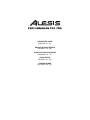 1
1
-
 2
2
-
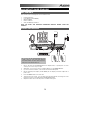 3
3
-
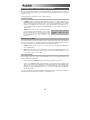 4
4
-
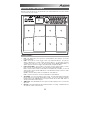 5
5
-
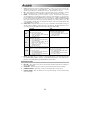 6
6
-
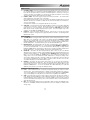 7
7
-
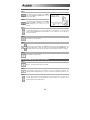 8
8
-
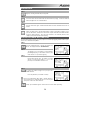 9
9
-
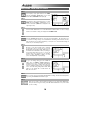 10
10
-
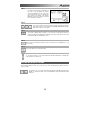 11
11
-
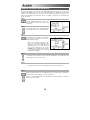 12
12
-
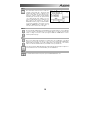 13
13
-
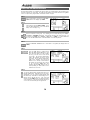 14
14
-
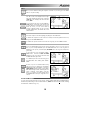 15
15
-
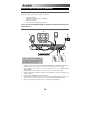 16
16
-
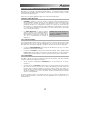 17
17
-
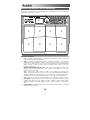 18
18
-
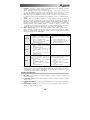 19
19
-
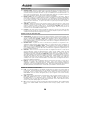 20
20
-
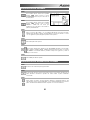 21
21
-
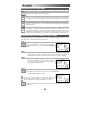 22
22
-
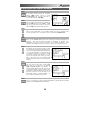 23
23
-
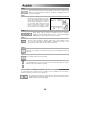 24
24
-
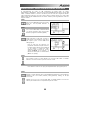 25
25
-
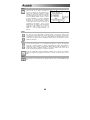 26
26
-
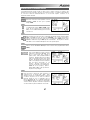 27
27
-
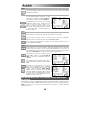 28
28
-
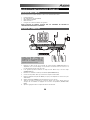 29
29
-
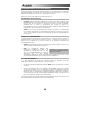 30
30
-
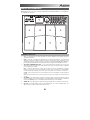 31
31
-
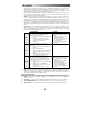 32
32
-
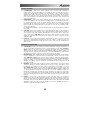 33
33
-
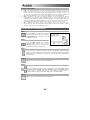 34
34
-
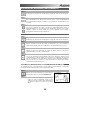 35
35
-
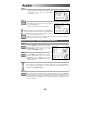 36
36
-
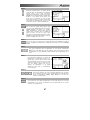 37
37
-
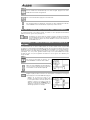 38
38
-
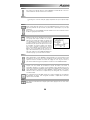 39
39
-
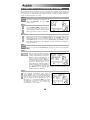 40
40
-
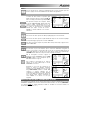 41
41
-
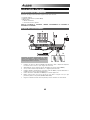 42
42
-
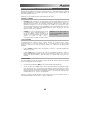 43
43
-
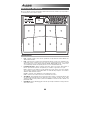 44
44
-
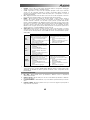 45
45
-
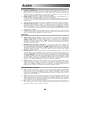 46
46
-
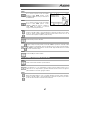 47
47
-
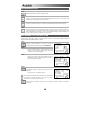 48
48
-
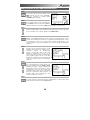 49
49
-
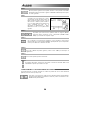 50
50
-
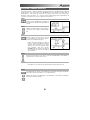 51
51
-
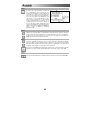 52
52
-
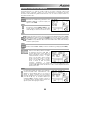 53
53
-
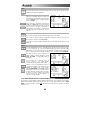 54
54
-
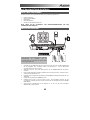 55
55
-
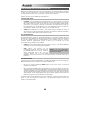 56
56
-
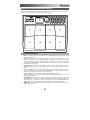 57
57
-
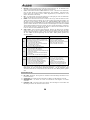 58
58
-
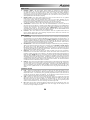 59
59
-
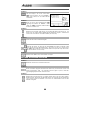 60
60
-
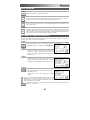 61
61
-
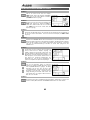 62
62
-
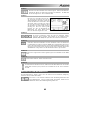 63
63
-
 64
64
-
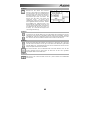 65
65
-
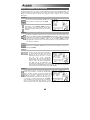 66
66
-
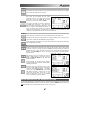 67
67
-
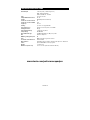 68
68
Alesis Performance Pad Pro Benutzerhandbuch
- Kategorie
- Musiktrommeln
- Typ
- Benutzerhandbuch